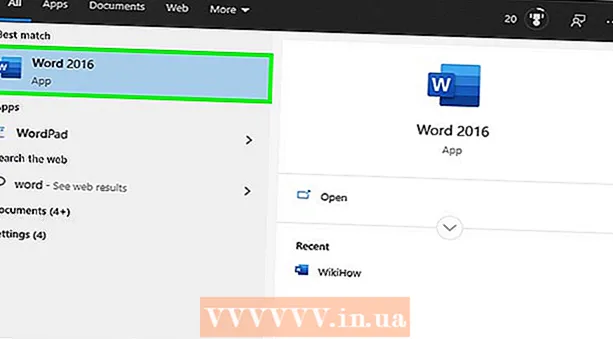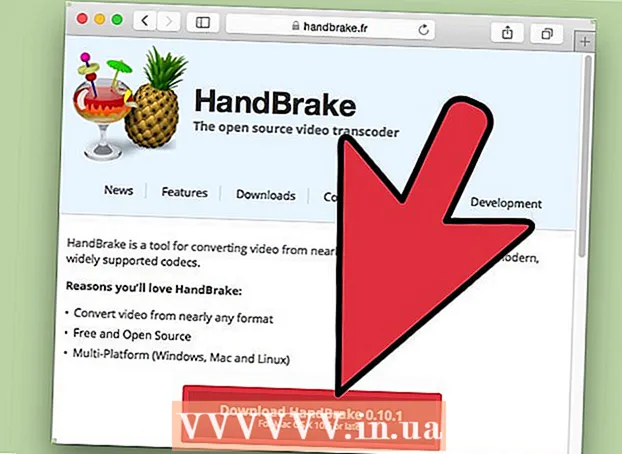مؤلف:
Joan Hall
تاريخ الخلق:
6 شهر فبراير 2021
تاريخ التحديث:
1 تموز 2024

المحتوى
نتلقى العديد من رسائل البريد الإلكتروني كل يوم. يمكن أن يؤدي تنظيم رسائل البريد الإلكتروني وفقًا لأولويتها إلى توفير الوقت. يحتوي Yahoo Mail على نظام تصفية مدمج يسمح لك بفرز علب الوارد الخاصة بك تلقائيًا في مجلدات مناسبة. على سبيل المثال ، يمكن إرسال الرسائل الضرورية إلى مجلد تم إنشاؤه خصيصًا ، وأخرى غير ضرورية - إلى مجلد "البريد العشوائي". هذا يجعل من السهل معالجة رسائل البريد الإلكتروني ، خاصةً إذا كنت تتلقى مئات الرسائل الإلكترونية يوميًا.
خطوات
جزء 1 من 3: إنشاء المجلدات
 1 قم بتسجيل الدخول إلى صندوق بريد Yahoo Mail الخاص بك.
1 قم بتسجيل الدخول إلى صندوق بريد Yahoo Mail الخاص بك. 2 انشاء مجلد جديد. في الجزء الأيمن ، انقر فوق "المجلدات". سيتم عرض قائمة بالمجلدات المتاحة ، وعلى يمينها يوجد زر بعلامة "+". انقر فوق هذا الزر لإنشاء مجلد جديد.
2 انشاء مجلد جديد. في الجزء الأيمن ، انقر فوق "المجلدات". سيتم عرض قائمة بالمجلدات المتاحة ، وعلى يمينها يوجد زر بعلامة "+". انقر فوق هذا الزر لإنشاء مجلد جديد.  3 اسم المجلد الجديد. أعطه اسمًا قصيرًا ولكن وصفيًا لمساعدتك في التعرف على محتويات المجلد.
3 اسم المجلد الجديد. أعطه اسمًا قصيرًا ولكن وصفيًا لمساعدتك في التعرف على محتويات المجلد.  4 قم بإنشاء المزيد من المجلدات الجديدة (إذا لزم الأمر). للقيام بذلك ، كرر الخطوتين 2 و 3.
4 قم بإنشاء المزيد من المجلدات الجديدة (إذا لزم الأمر). للقيام بذلك ، كرر الخطوتين 2 و 3.
جزء 2 من 3: إضافة عامل تصفية
 1 افتح الإعدادات. للقيام بذلك ، انقر فوق رمز الترس (الزاوية اليمنى العليا من الشاشة) وحدد "الإعدادات" من القائمة التي تفتح.
1 افتح الإعدادات. للقيام بذلك ، انقر فوق رمز الترس (الزاوية اليمنى العليا من الشاشة) وحدد "الإعدادات" من القائمة التي تفتح.  2 في نافذة التفضيلات ، في الجزء الأيمن ، انقر فوق عوامل التصفية.
2 في نافذة التفضيلات ، في الجزء الأيمن ، انقر فوق عوامل التصفية. 3 سيتم فتح قائمة بالفلاتر الموجودة. انقر فوق واحد منهم لعرض الإعدادات الخاصة به.
3 سيتم فتح قائمة بالفلاتر الموجودة. انقر فوق واحد منهم لعرض الإعدادات الخاصة به.  4 أضف عامل تصفية. للقيام بذلك ، انقر فوق "إضافة".
4 أضف عامل تصفية. للقيام بذلك ، انقر فوق "إضافة".  5 أدخل اسمًا لعامل التصفية. يجب أن تكون قصيرة وغنية بالمعلومات.
5 أدخل اسمًا لعامل التصفية. يجب أن تكون قصيرة وغنية بالمعلومات.
جزء 3 من 3: إعداد المرشح
 1 أدخل إعدادات التصفية. يشملوا:
1 أدخل إعدادات التصفية. يشملوا: - مرسل
- متلقي
- موضوع
- نص الرسالة الإلكترونية (نص الرسالة).
 2 عيّن مجلد الوجهة. هذا هو المجلد الذي سيتم إرسال البريد الإلكتروني الذي تمت تصفيته إليه. حدد المجلد المطلوب من القائمة المنسدلة.
2 عيّن مجلد الوجهة. هذا هو المجلد الذي سيتم إرسال البريد الإلكتروني الذي تمت تصفيته إليه. حدد المجلد المطلوب من القائمة المنسدلة.  3 احفظ التغييرات. للقيام بذلك ، انقر فوق "حفظ".
3 احفظ التغييرات. للقيام بذلك ، انقر فوق "حفظ".  4 أضف المزيد من المرشحات. للقيام بذلك ، كرر الخطوات من 3 إلى 8. تأكد من أن المرشحات المضافة مكملة وليست متناقضة.
4 أضف المزيد من المرشحات. للقيام بذلك ، كرر الخطوات من 3 إلى 8. تأكد من أن المرشحات المضافة مكملة وليست متناقضة.  5 فرز المرشحات. استخدم الأسهم لتحريك المرشحات لأعلى أو لأسفل لتحديد أولويتها (أي ، يكون للمرشح الأول في القائمة الأسبقية على الثاني ، وهكذا).
5 فرز المرشحات. استخدم الأسهم لتحريك المرشحات لأعلى أو لأسفل لتحديد أولويتها (أي ، يكون للمرشح الأول في القائمة الأسبقية على الثاني ، وهكذا).  6 انقر فوق "حفظ" للخروج من نافذة الإعداد. ستتم إعادتك إلى صندوق البريد.
6 انقر فوق "حفظ" للخروج من نافذة الإعداد. ستتم إعادتك إلى صندوق البريد.